使用云骑士安装大师重装系统后,部分用户会出现死机蓝屏无法进入系统的情况。如果遇到这种情况,可以考虑用以下方法修复。除了云骑士,其他一些死亡蓝屏问题也可以通过以下方法修复。不妨收藏起来参考一下。

云骑士安装后蓝屏怎么办?
1.准备一个容量8g以上的u盘。需要清空或传输USB闪存驱动器中的文件。

2.在另一台可以运行的电脑上用浏览器搜索小白系统官网,下载小白一键重装系统。

3.将准备好的u盘插入电脑,打开小白一键重装系统,点击制作u盘。

4.选择要为生产安装的系统。

5.等待u盘启动盘制作完成。

6.找到电脑的u盘启动热键。一键重装系统提供启动热键查询,也可以通过网络搜索。

7.制作好启动u盘后,将启动u盘插入蓝屏电脑,重新启动。连续按下刚才记录的启动热键。屏幕上出现启动选项后,选择USB选项并按Enter键启动USB闪存驱动器。

8.选择[1]选项并按回车键,打开PE系统。

9.进入PE系统后,安装工具会自动启动。使用安装工具重新安装系统。

10.选择c盘作为系统驱动器,然后单击开始安装。

1.安装系统后,拔出USB闪存驱动器,然后单击“Restart Now ”(立即重新启动)。

12.重新启动后,完成初始系统设置。进入系统桌面后,重装就结束了。

以上是云骑士安装后蓝屏的解决方法。如果您在以上操作中遇到不清楚的问题,可以联系小白系统客服人员,客服会耐心解答系统相关问题。
 小白号
小白号










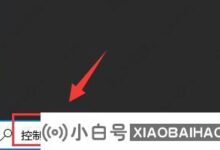

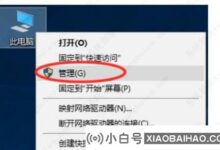


评论前必须登录!
注册